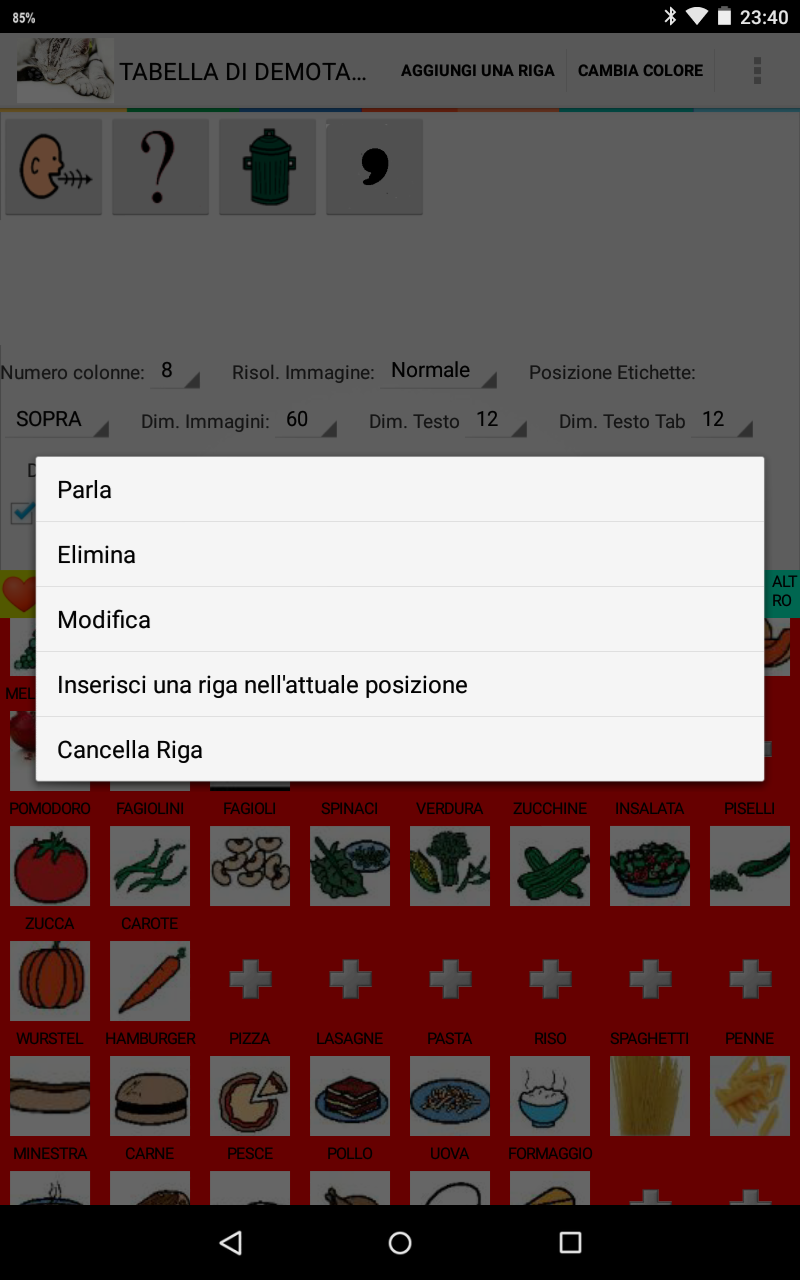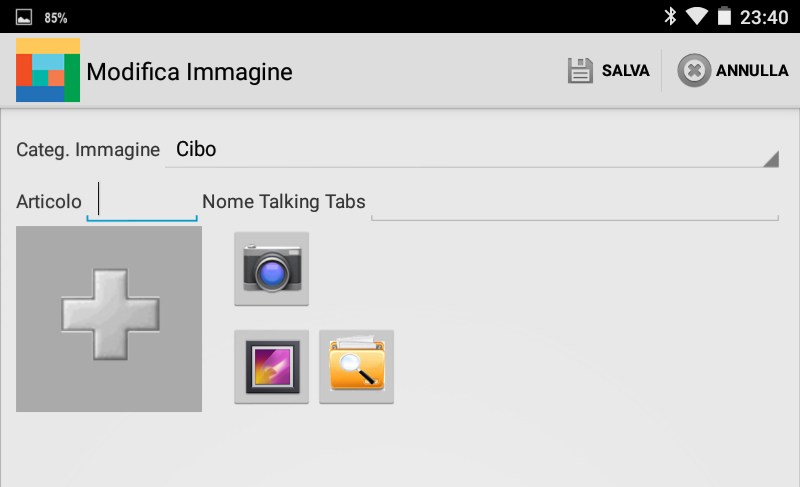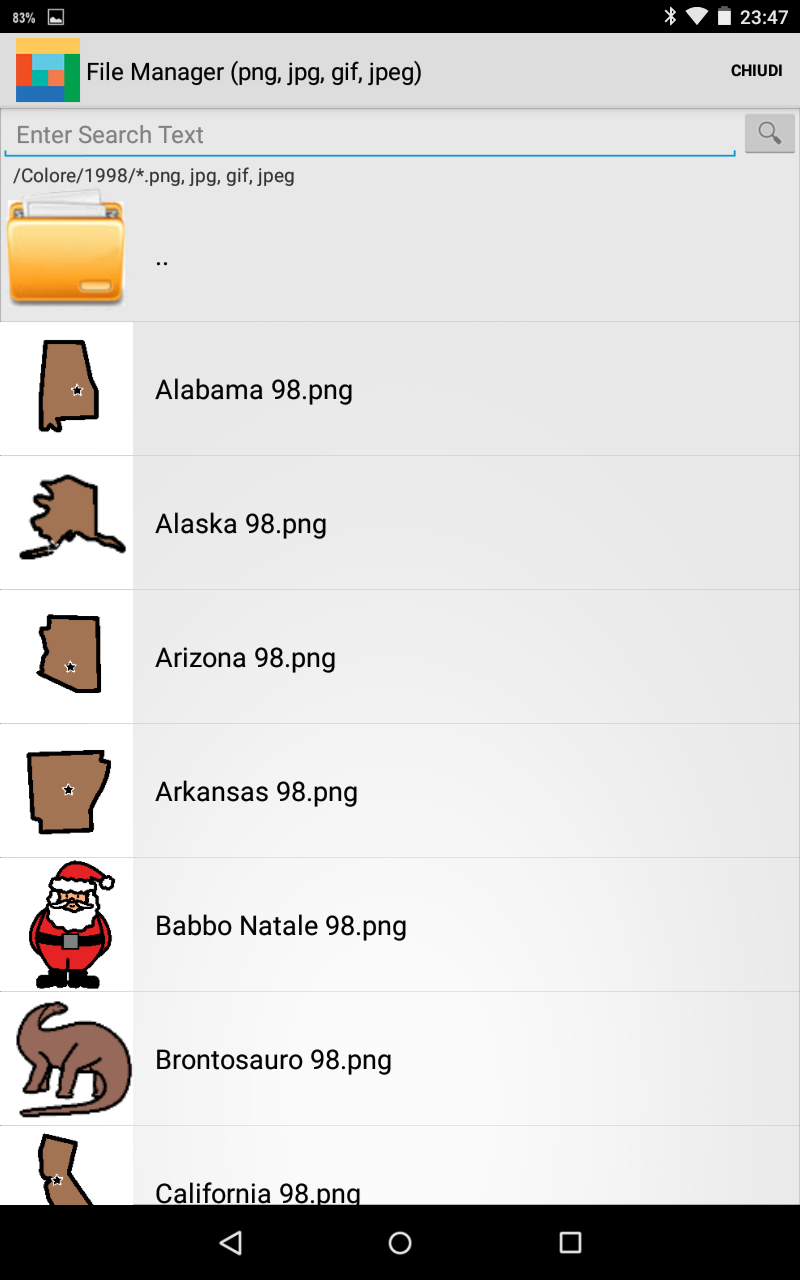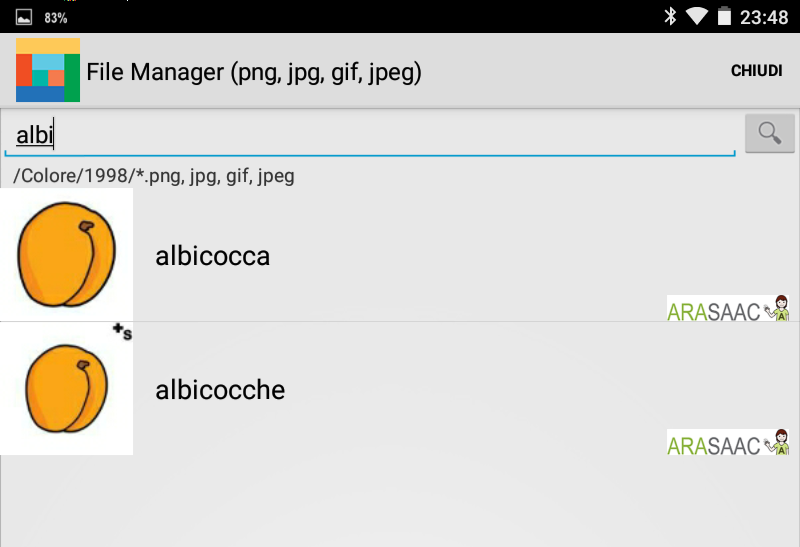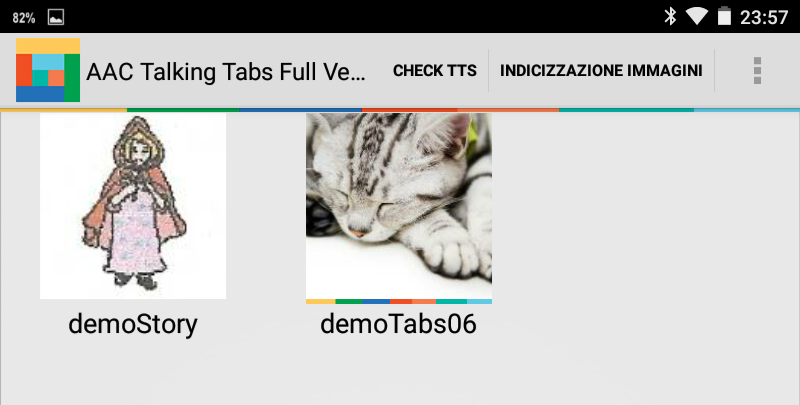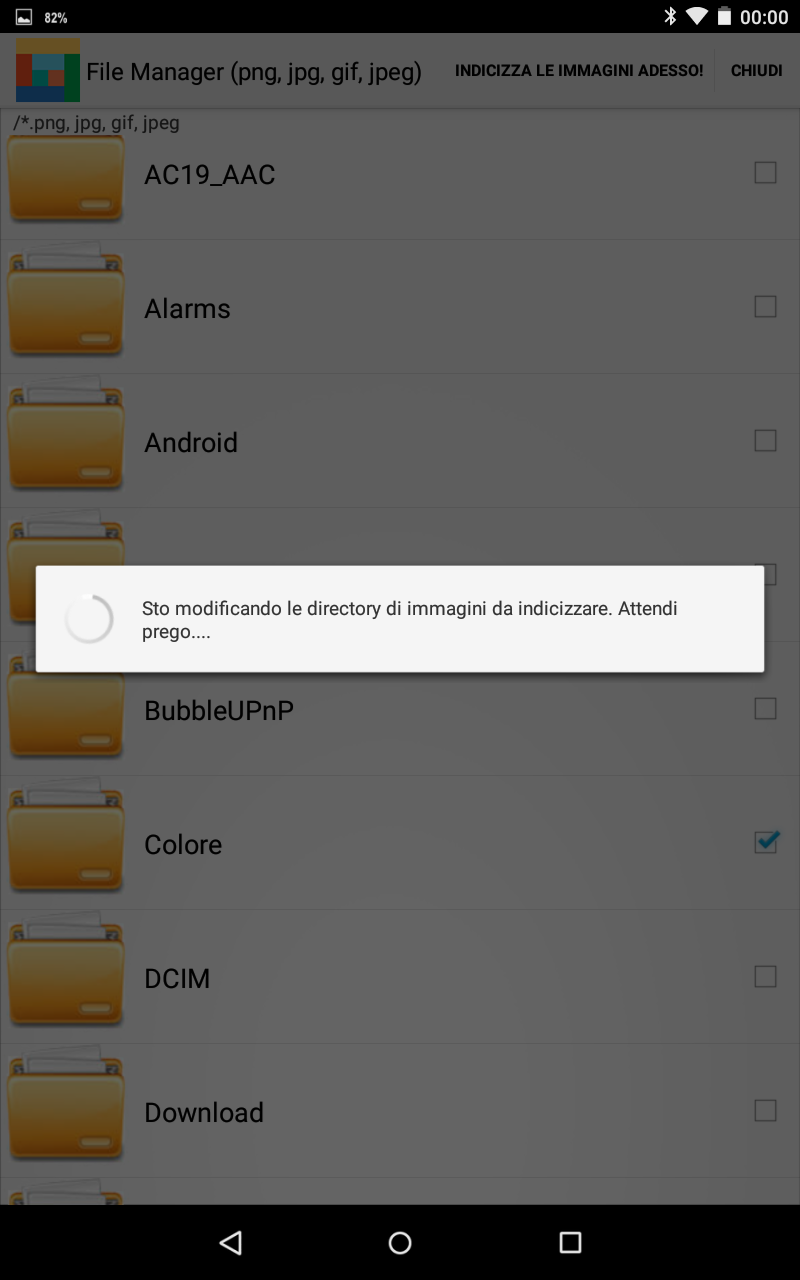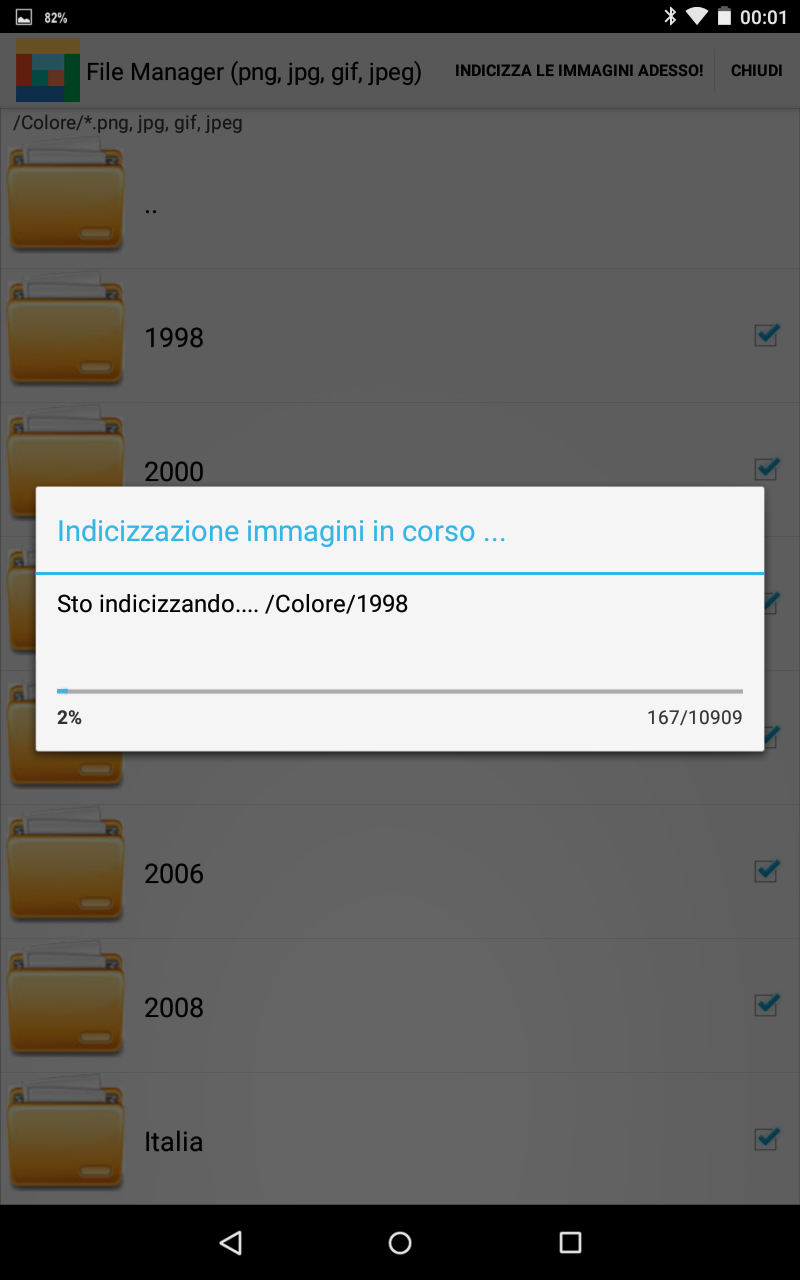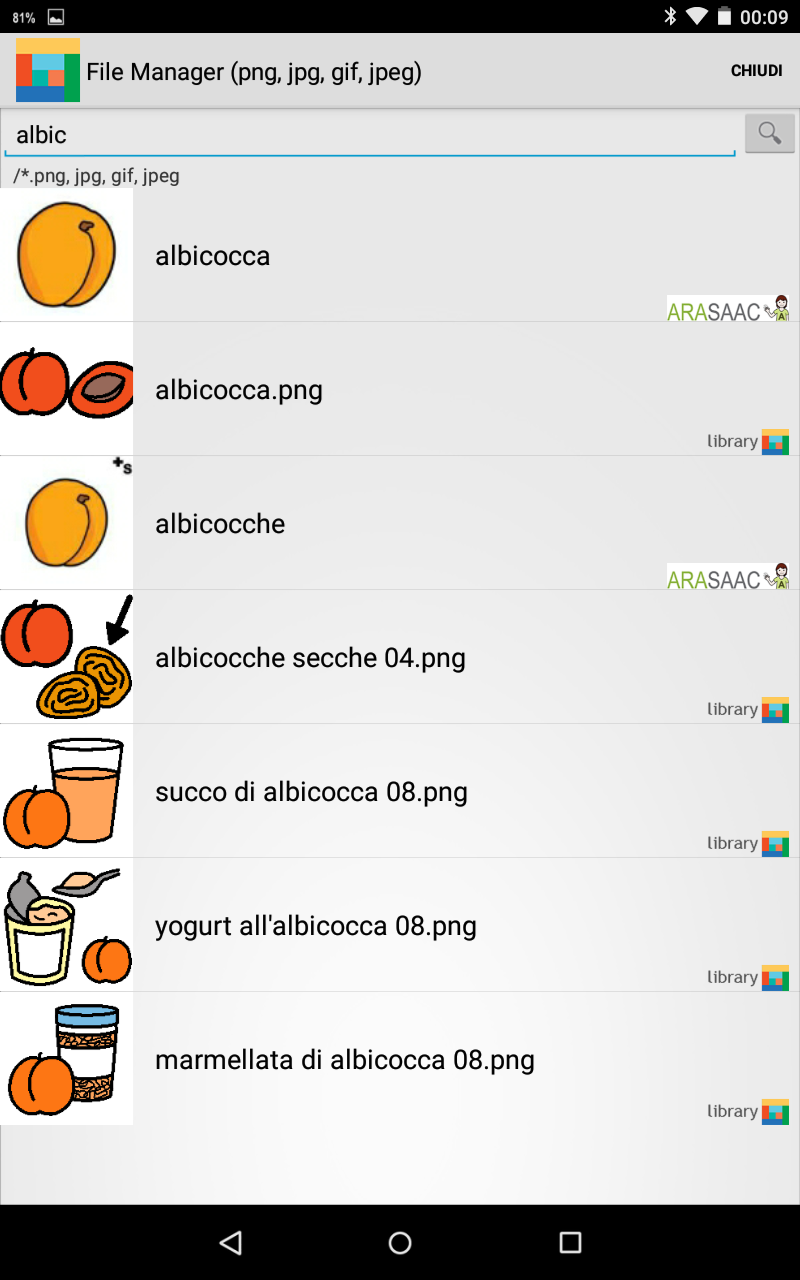Come facciamo a indicizzare delle immagini personalizzate?
Per poter utilizzare ad esempio i simboli pcs o qualsiasi altro set di simboli bisogna innanzi tutto averli in un formato adatto, come ad esempio jpg o png. Questi vanno ovviamente caricati sul tablet da qualche parte tramite usb o drive. Nelle immagini di esempio le immagini sono sotto la cartella
[sdcard]/Colore/...
organizzati in altre sottodirectory (1998, 2000, ... Italia, Principale).
Le immagini ovviamente devono avere il nome del file che corrisponde alla immagine (banana.jpg sarà il simbolo della banana ad esempio!).
Andiamo quindi sulla voce di menù "Indicizzazione Immagini" dalla dashboard principale. Se la voce di menù non appare, probabilmente avete l'applicazione bloccata tramite il menù "Blocca". In questo caso basta premere sblocca, risolvere l'operazione per fare apparire il menù completo.
Per indicizzare quindi le immagini, andiamo quindi a selezionare la o le directory che vogliamo indicizzare. Se ad esempio seleziono la cartella "Colore", vengono selezionate anche tutte le cartelle sottostanti. Al momento in cui seleziono la cartella, l'applicazione scansiona tutte le sottocartelle per capire cosa dovrà indicizzare. Se seleziono infatti Colore, vedo che anche tutte le sottocartelle sono selezionate.
Se quindi ci sono immagini da indicizzare, la voce di menu “indicizza le immagini adesso” si attiva; basta quindi premere questa voce e l’applicazione scorre tutte le directory selezionate per memorizzare il nome di tutte le immagini in un database. Finito il processo di indicizzazione (che potrebbe durare diversi minuti) possiamo ricercare le immagini indicizzate (in questo caso le immagini pcs) esattamente come ricerchiamo le immagini ARASAAC.
Il risultato ad esempio della ricerca di albicocca sarà quindi quello in figura, dove vengono mostrate sia le immagini della libreria ARASAAC che delle immagini che ho indicizzato.
Potete verificare il funzionamento anche guardando il l filmato youtube seguente https://www.youtube.com/watch?v=AtTOsFtfRX4 al minuto 3:56 (ricerca immagini pcs non indicizzate) e minuto 4:48 (indicizzazione delle immagini pcs, circa 10.000, e successivo utilizzo)